Beste metodene for å komprimere videoer på iPhone
Det er mange grunner til at folk ønsker å komprimere videoene sine. Noen mennesker liker å komprimere videoene sine slik at de enkelt kan laste opp eller sende videoer på andre plattformer. Et annet formål er å spare plass på enhetene deres. Og hvis du er iPhone-bruker, finnes det også applikasjoner du kan bruke til å komprimere videoer. Selv om noen apper kan ødelegge kvaliteten på videoen din når du komprimerer dem, er det fortsatt programmer du kan bruke til å komprimere videoene dine uten tap. Så hvis du vil lære hvordan komprimere en video på en iPhone, les dette innlegget nøye.
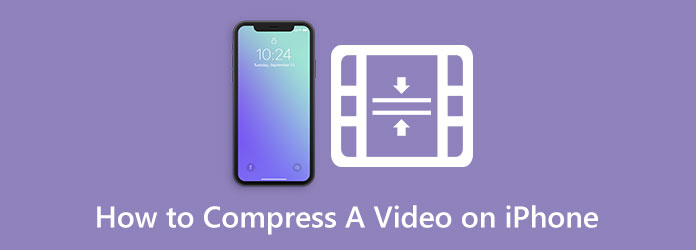
Del 1. 2 måter å komprimere en video på iPhone
Det er ikke vanskelig å komprimere en video, spesielt hvis du har de enkleste applikasjonene. Videokomprimering er også nødvendig hvis du vil spare plass på enheten. Og hvis du har problemer med å lete etter den beste videokompressor-appen du kan bruke, les denne delen alt inkludert. Vi vil også lære deg hvordan du komprimerer en video på iPhone ved å bruke de beste videokompressorappene på AppStore.
1. Komprimer videoer og endre størrelse på video
Hvis du trenger en app for å komprimere videoer, kan Komprimer videoer og endre størrelse på video være appen du leter etter. Denne appen hjelper deg raskt å redusere videostørrelsen på iPhone. I tillegg, ved å bruke denne appen, kan du justere videoens bildefrekvens eller dimensjon for å redusere filstørrelsen på den. Dessuten har den et enkelt brukergrensesnitt, noe som gjør det til en brukervennlig app. Dessuten støtter den standardformatet for iPhones, som MKV og MOV. Og i sin pro-versjon kan du batchkomprimere to eller flere videoer samtidig. Du trenger imidlertid tilgang til internett før du bruker denne appen. Og den inneholder annonser som kan være distraherende mens du komprimerer. Ikke desto mindre er det fortsatt en nyttig app for å komprimere videoene dine på iPhone.
Slik reduserer du filstørrelsen på iPhone ved å komprimere videoer og endre størrelse på video:
Trinn 1 Først åpner du AppStore og søker etter Komprimer videoer og endre størrelse på video. Og installer deretter appen på telefonen din. Etter at du har installert appen, åpner du den.
Trinn 2 På appens første grensesnitt trykker du på Velg Video som skal komprimeres knapp. Og velg deretter videoen du vil komprimere, og trykk på neste knappen øverst til høyre på skjermen.
Trinn 3 Og så vil du se at justeringsalternativene er Frame Rate og Videodimensjoner. I denne opplæringen vil vi justere Frame Rate av videoen din. Jo høyere bildefrekvens, jo større er størrelsen på videoen. Trykk og dra glidebryteren til ønsket prosentandel for å redusere videostørrelsen.
Trinn 4 Til slutt trykker du på Komprimer for å begynne å komprimere videoen.
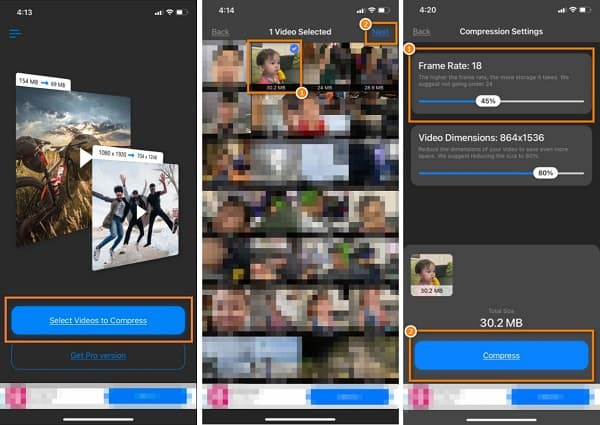
2. Videokompressor - Reduser størrelsen
En annen fantastisk videokompressor-app for å redusere størrelsen for iPhone er Video Compressor - Reduser størrelse. Hvis du vil komprimere iPhone-videoer for e-post, vil denne appen hjelpe deg. Ved å bruke denne appens videokompressor kan du dessuten velge størrelsesprosenten du vil at videoen skal ha, fra forhåndsinnstillingene for kvalitet. Dessuten er det en nybegynnervennlig app fordi den har et brukervennlig grensesnitt. Fordelen med denne applikasjonen er at den også har en funksjon for å komprimere bildefiler som er lagret i Photos-appen din.
Videre støtter den iPhone-enheters filformater, som MOV og MKV. Men Videokompressor - Reduser størrelse har en liten ulempe. Den inneholder annonser og har ingen redigeringsfunksjoner å bruke. Likevel er det en utmerket app for å komprimere videoer på iPhone-enheter.
Slik reduserer du videostørrelsen på iPhone ved hjelp av videokompressor - Reduser størrelsen:
Trinn 1 Last ned og installer Videokompressor - Reduser størrelsen på din iPhone-enhet. Når den er installert, åpner du applikasjonen på telefonen.
Trinn 2 Velg videoen du vil komprimere på hovedgrensesnittet, og trykk deretter på Komprimer knapp.
Trinn 3 Etter å ha trykket på Komprimer knappen, vil en liste over forhåndsinnstillinger for videokvalitet spørre. Jo større prosentandel, jo større vil filstørrelsen bli redusert. Vi vil velge Video av middels kvalitet (~30 % - >80 %) i dette eksemplet.
Trinn 4 Vent til slutt til videoen er ferdig komprimert, og trykk deretter på tre-linjen knappen hvis du vil eksportere eller gjøre endringer i videoen.
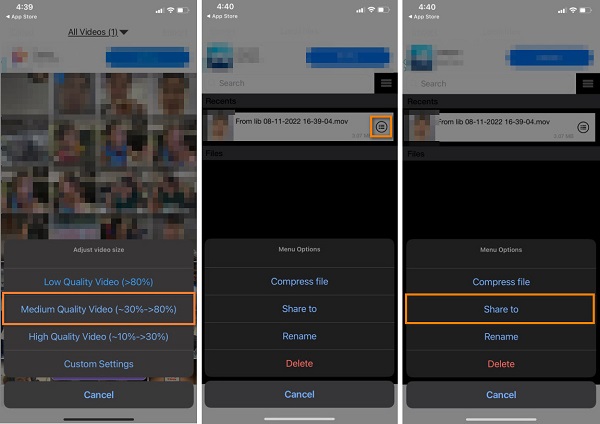
Og det er det! Dette er de to enkle måtene å komprimere en iPhone-video ved å bruke de beste videokompressorappene for iPhone.
Del 2. Bonus: Hvordan komprimere videoer på datamaskin for iPhone
Det er enklere å komprimere videoer ved hjelp av en datamaskin fordi du har en bredere skjerm for å betjene videokomprimeringsprosessen. Og spør du om det er mulig å komprimere videoer for iPhone, er svaret ja! Du kan sende iPhone-videoen til datamaskinen din via e-post. Bruk deretter applikasjonen vi vil presentere for videokomprimering.
Tipard Video Converter Ultimate er den mest brukte videoredigeringsprogramvaren for Windows- eller Mac-enheter. Dette fantastiske verktøyet har mange avanserte redigeringsfunksjoner, som en videokompressor, videoomformer, 3D-maker, GIF-maker og mer fra verktøykassen. I tillegg kan du ved å bruke dette verktøyet justere videoens størrelse, format, oppløsning og bithastighet. Den støtter også alle videoformater, som MKV, MOV, MP4, AVI, VOB, WebM, WMV, SWF og 500+ mer. Utrolig, ikke sant? I tillegg til det er det et brukervennlig verktøy fordi det har et enkelt grensesnitt. Det som til og med er bra med dette programmet er at det kan batchkomprimere videoene dine samtidig og har en rask komprimeringsprosess. Dessuten er den nedlastbar på alle medieplattformer, inkludert Windows-, Mac- og Linux-enheter. Og hvis du vil endre størrelsen på iPhone-videoen din, kan Tipard Video Converter Ultimate også hjelpe deg. Bare overfør videoene til PC-en din og bruk deretter denne appen til å komprimere videoene dine. Derfor, hvis du vil lære hvordan du reduserer størrelsen på en iPhone-video, kan du lese trinnene nedenfor.
Slik komprimerer du videoer med Tipard Video Converter Ultimate:
Trinn 1 Last ned Tipard Video Converter Ultimate på datamaskinen ved å klikke på Last ned knappen nedenfor. Installer appen og kjør den på enheten din.
Trinn 2 Og på hovedbrukergrensesnittet, gå til Toolbox panel, og klikk på Videokompressor funksjonen.
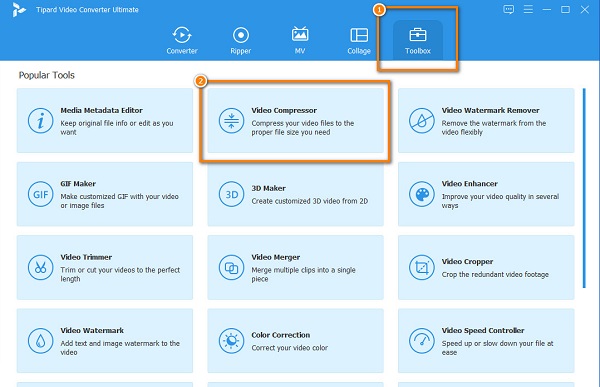
Trinn 3 På det følgende grensesnittet, merk av + tegn for å importere videoen du vil komprimere.
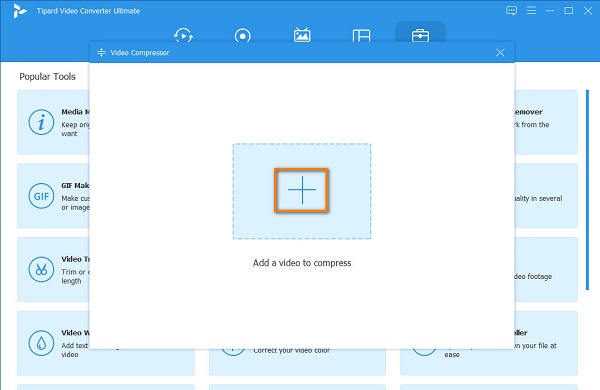
Trinn 4 Og på det neste grensesnittet vil du se at det er alternativer for å redusere størrelsen på videoen din. For å komprimere videoen, klikk på pil opp/ned knapp, eller flytte de glidebryter til venstre for å redusere størrelsen på videoen.
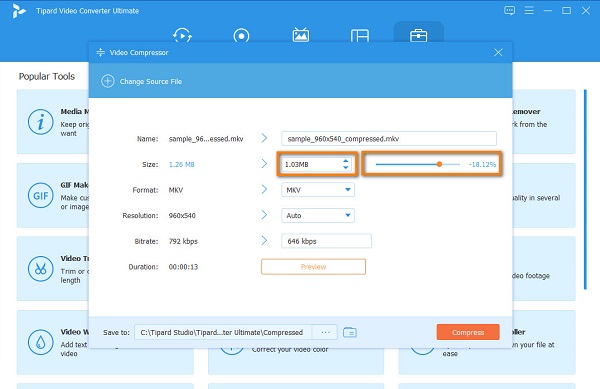
Trinn 5 For å begynne å komprimere videoen, klikk på Komprimer-knappen. Vent deretter noen sekunder, og filen er klar. Klikk her for å finne ut hvordan komprimere en video på Android-telefoner.
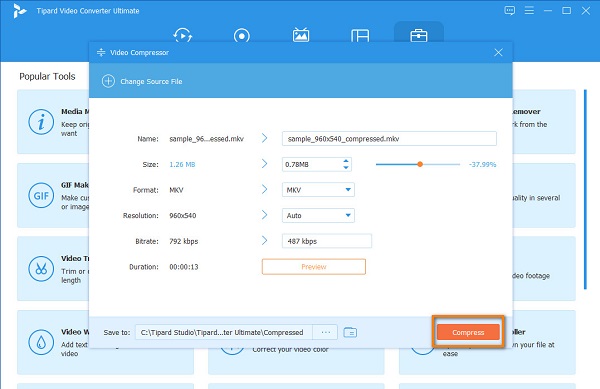
Vanlige spørsmål om hvordan du komprimerer en video på iPhone
Hvordan sender du e-post til en video som er for stor?
Bortsett fra å komprimere videoen din, er det en annen måte å sende en enorm video via e-post. Du kan sette inn videoen din fra Google Disk, klikk deretter sent. Hvis videoen din overstiger 25 MB, sender Google Disk automatisk en kobling på Gmail.
Har Mac en videokompressor?
iMovie er det mest populære videoredigeringsverktøyet for Mac som lar deg komprimere videoer. iMovie er ikke bare en app for videoredigering. Du kan også komprimere videoer med dette verktøyet.
Kan jeg komprimere en video på QuickTime?
Her er trinnene for å komprimere en video på QuickTime. Åpne videoen du vil komprimere. Gå til Fil> Eksporter som, velg deretter Alternativ du vil.
konklusjonen
Hvis du vil lære hvordan komprimere video på en iPhone, så må du lese dette innlegget grundig. Metodene vi presenterte er enkle og enkle å følge. Men hvis du ønsker å komprimere en video på datamaskinen, Tipard Video Converter Ultimate er en må-å-ha-applikasjon.







